Kinh nghiệm - Cẩm nang
Cách chuyển màn hình máy tính sang tivi
Trong quá trình sử dụng và làm việc với máy tính, chắc hẳn không ít lần bạn muốn trình chiếu màn hình máy tính lên một màn hình máy tính lớn hơn hoặc tivi để có thể dễ dàng theo dõi. Nhưng bạn lại chưa biết cách chuyển màn hình máy tính sang tivi thì phải thao tác như thế nào? Vậy thì đừng bỏ qua bài viết dưới đây nhé, màn hình máy tính Tomko sẽ giúp bạn tìm ra cách giải quyết vấn đề trên vô cùng đơn giản.

1. Lợi ích khi chuyển màn hình máy tính sang tivi?
- Trước sự phát triển vô cùng mạnh mẽ của khoa học công nghệ và mạng internet hiện nay, việc sử dụng kết hợp các thiết bị công nghệ thông minh không còn là điều xa lạ. Điều này đã giúp cho công việc và cuộc sống của chúng ta được nâng cao, đạt đến những thành quả tốt đẹp hơn.
- Hiện nay, bằng một chiếc laptop nhỏ gọn bạn có thể làm việc được ở mọi lúc, mọi nơi và di chuyển vô cùng dễ dàng. Tuy nhiên, vẫn có những lúc bạn cần sự hỗ trợ của các thiết bị khác như máy chiếu, tivi…để tạo ra hiệu quả cao hơn. Ví dụ như khi bạn muốn trình chiếu những file slide trước nhiều người thì việc chuyển màn hình máy tính sang tivi sẽ giúp bạn truyền tải thông tin một cách chính xác hơn, người xem cũng dễ dàng theo dõi.
- Không chỉ trong công việc, bạn cũng có thể sử dụng cách này để giải trí. Một chiếc máy tính có kích thước từ 15-34 inch (tùy loại) sẽ không thể đáp ứng nhu cầu khi cả gia đình hoặc bạn bè muốn xem phim hay giải trí cùng nhau. Vậy thì việc chuyển màn hình máy tính sang tivi sẽ khắc phục được hạn chế này.
- Không những thế, điều này giúp bạn có thể xem được bất kỳ chương trình gì bạn muốn mà ở trên tivi không có, với chất lượng hình ảnh cao hơn và cũng tốt cho sức khỏe của mắt hơn rất nhiều so với xem trên màn hình máy tính đó.
2. Cách chuyển màn hình máy tính sang tivi
Có rất nhiều cách để chuyển màn hình máy tính sang tivi. Bạn có thể kết nối trực tiếp máy tính với tivi qua thiết bị thứ 3 là dây cáp chuyển đổi hoặc cũng có thể kết nối bằng Wifi. Mỗi cách kể trên thì đều có những đặc điểm riêng khác nhau và phù hợp với từng trường hợp nhất định. Để biết máy của bạn áp dụng thành công cách chuyển đổi nào thì hãy theo dõi tiếp nhé.
2.1. Kết nối trực tiếp tivi với máy tính bằng dây cáp
Cách này chính là bạn sử dụng một dây cáp chuyển đổi màn hình chuyên dụng để cắm vào hai đầu của máy tính và tivi. Dễ dàng thấy rằng nó có hạn chế nhất định trong việc di chuyển. Tức là bạn phải đặt máy tính ở khoảng cách gần với tivi, do dây cáp có chiều dài hạn chế. Tuy nhiên, đây là cách thông dụng và phổ biến nhất hiện nay.
Dưới đây, Tomko chia sẻ với bạn chi tiết 2 cách dùng dây cáp chuyển đổi được ứng dụng rộng rãi và tương đối đơn giản.
2.1.1. Chuyển đổi bằng cáp HDMI

Đa số những chiếc tivi hiện đại ngày nay đều trang bị cổng kết nối này, hãy đảm bảo rằng, máy tính của bạn cũng có cổng phù hợp nhé. Chỉ như vậy chúng ta mới có thể chuyển màn hình từ máy tính sang tivi được.
Cách làm cụ thể như sau:
- Bước 1: Mở sẵn tivi và máy tính của bạn.
- Bước 2: Cắm dây cáp HDMI vào tivi và máy tính.
- Bước 3: Trên tivi chọn chế HDMI Input. Vậy là màn hình máy tính đã chuyển sang tivi được rồi.
- Bước 4: Trường hợp màn hình máy tính chưa chuyển sang tivi được thì bạn đừng lo lắng nhé. Hãy vào Control Panel → Chọn Display → Adjust Resolution → Chọn tên TV của bạn.
2.1.2. Dùng dây cáp VGA
Tương tự như cách trên, nhưng bằng cách sử dụng dây cáp VGA để chuyển màn hình từ máy tính sang tivi sẽ hạn chế hơn. Do dây cáp VGA chỉ chuyển được hình ảnh sang tivi thôi. Để có có âm thanh đi cùng, bạn cần jack chuyển âm thanh đầu 3.5 mm.
Cách làm tương tự trên ở trên và thêm thao tác cắm jack chuyển âm thanh từ máy tính sang cổng Audio Input trên tivi là được.
2.2. Kết nối màn hình máy tính với tivi qua WiFi Display/Wireless Display/Screen Share
Lưu ý: Cách này chỉ phù hợp với máy tính sử dụng hệ điều hành Windows 7 trở lên, sử dụng Intel Core i 3, 5, 7 từ thế hệ 2 trở đi và dùng card WiFi Intel bạn nhé.
Cách làm cụ thể như sau:
- Bước 1: Kiểm tra xem máy tính của bạn có dùng card WiFi Intel hay không.
Click chuột phải vào This Computer → Chọn Manage → Device Manager → Network Adapter. Nếu bạn thấy Intel Wireless thì máy tính của bạn đáp ứng đủ yêu cầu thực hiện chuyển màn hình máy tính sang tivi bằng cách này.
Chiếu màn hình laptop lên tivi bằng Wireless Display
- Bước 2: Bật tính năng WiFi Display/Wireless Display/Screen Share trên tivi.
Bạn có thể tìm những thông tin trên trong phần cài đặt của tivi nhé và cài đặt mật khẩu (nếu có).
- Bước 3: Bật tính năng WiFi Display/Wireless Display/Screen Share trên máy tính và kết nối với tivi.
Với từng hệ điều hành sẽ có cách bật khác nhau. Cùng theo dõi cách làm chi tiết như sau:
- Đối với hệ điều hành Windows 7: Bạn cần tải phần mềm Intel Widi Pro để quét tìm tivi và kết nối 2 thiết bị với nhau.
- Với máy tính dùng hệ điều hành Windows 8 và 8.1: Mở Project bằng cách nhấn tổ hợp phím Window + P → chọn dòng Connect to a wireless display để tìm kiếm thiết bị tivi của bạn → Nhấn kết nối và nhập mật khẩu (nếu có). Vậy là xong bước kết nối 2 thiết bị với nhau đó.
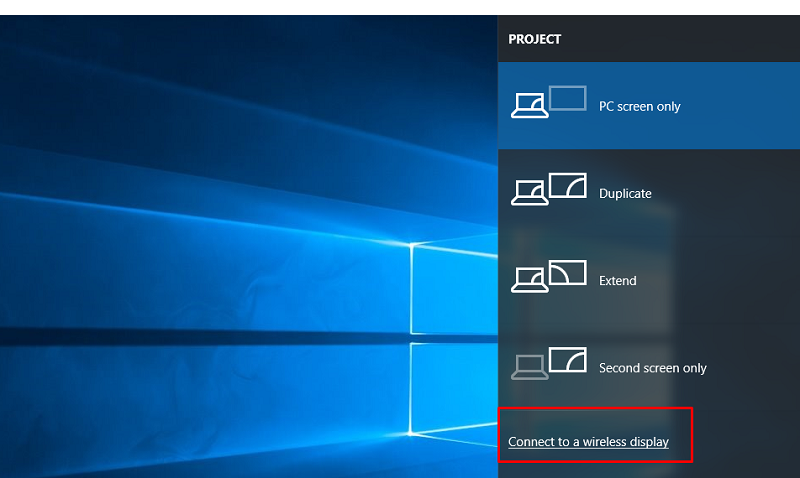
- Hệ điều hành Windows 10: Bạn cần phải kiểm tra xem máy tính và tivi có hỗ trợ chuẩn Miracast – công nghệ không dây sử dụng hiển thị màn hình.
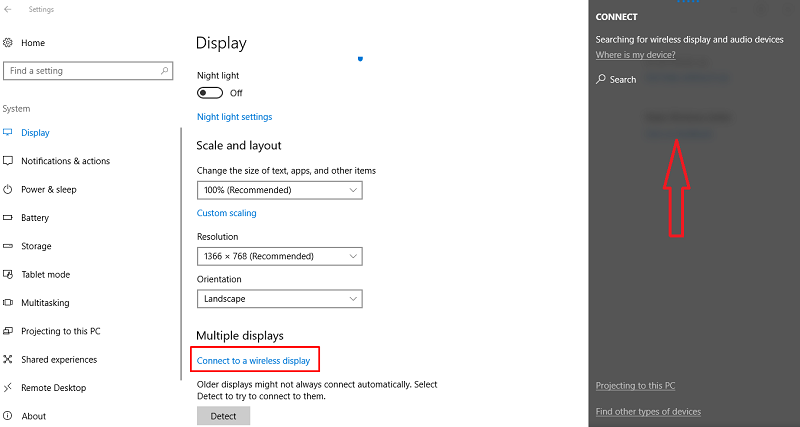
Sau đó vào Setting → System → Display → Trong phần Multiple Displays chọn Connect to a Wireless Display và thiết bị cần kết nối sẽ hiển thị bên phải màn hình. Bạn chỉ cần nhấn vào tên thiết bị để kết nối là sẽ thành công.
Nhìn chung, cách chuyển màn hình máy tính sang tivi bằng Wireless Display sẽ giúp bạn có thể đảm bảo công dụng trình chiếu màn hình lên tivi mà bạn vẫn có thể di chuyển máy tính dễ dàng trong phạm vi kết nối wifi cho phép. Cách này tiện ích hơn nhiều so với việc sử dụng dây cáp phải không?
3. Kết luận
Trên đây là toàn bộ chia sẻ của Tomko về cách chuyển màn hình máy tính sang tivi. Hy vọng bằng những kiến thức trên, bạn có thể áp dụng thành công và đạt hiệu quả cao trong quá trình sử dụng. Hãy theo dõi Tomko để biết thêm các thông tin hữu ích khác về màn hình và công nghệ thông tin bạn nhé!
Mọi thông tin chi tiết xin liên hệ
Công ty TNHH Thương Mại Thiết bị hiển thị TOMKO
- Trang web: https://tomko.com.vn/
- Mail: [email protected]/ [email protected]
- Hotline đặt hàng tại Website: 0399962388
- Hotline Showroom Hà Nội: 0868 881 266 - Hotline Showroom HCM: 0337 895 558
- Hotline Bảo hành: 19008625
- Địa chỉ: Lô D24-NV14, ô 25, khu D, khu đô thị Geleximco – Lê Trọng Tấn – Phường Dương Nội – Quận Hà Đông – Hà Nội
- Showroom HN: 192 Lê Thanh Nghị, Phường Đồng Tâm, Quận Hai Bà Trưng, Hà Nội
- Gian hàng tại Aeon Mall Hà Đông: Tầng 1, Đầu sảnh Vườn Ươm, Aeon Mall Hà Đông, Hà Nội
- Chi nhánh HCM: 382 đường 3 tháng 2, Phường 12, Quận 10, Thành phố Hồ Chí Minh
![]()
Để lại thông tin tư vấn







































